快速求和,你只会用SUM函数就out了
一说到求和,你是不是还在想SUM函数呢?雷哥今天给大家分享快速求和的小妙招,高效到不行不行~~~
常见的无缝快速求和
如下图所示,如何快速求和?(最后一列总计)
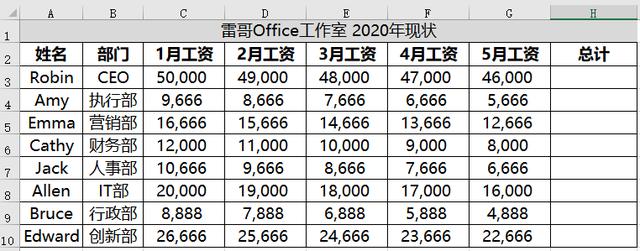
这里我们不需要用sum函数,直接用快捷键 ALT+=(ALT键与等号键“=”同时按住)即可。
Step1:选定区域(可以用CTRL+A全选);
Step2:按快捷键 ALT+=,即可迅速完成!
详见动图,是不是一眨眼就不知道发生了什么?
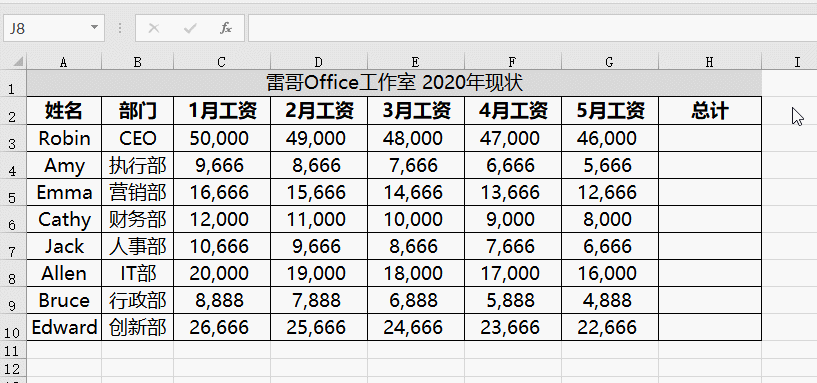
有空格的快速求和
如下图所示,求和数据外还有空格,有分层求和的现象。
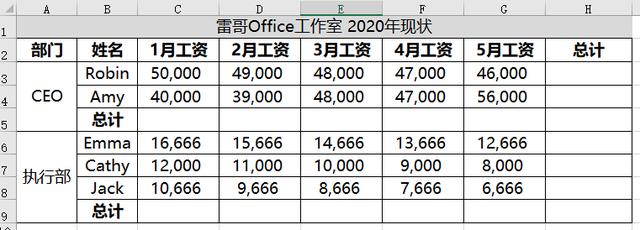
这个时候直接用ALT+=的话,会出现问题,详见动图。

这个时候,我们需要先定位空格,然后再求和。
Step1:选定需要求和的数据区域;
Step2:CTRL+G组合键,调出定位窗口,选择【空格】;
Step3:按快捷键 ALT+=,即可迅速完成!
详见动图:
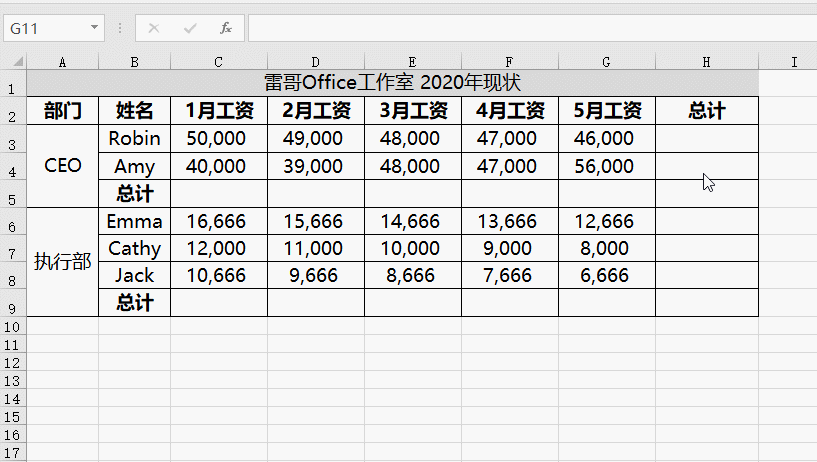
是不是速度快的不要不要的!
有规律的定期数据求和
我们经常有月销量统计,年度工资统计,比如年度工资统计,每个月会有一个工作表,如何快速统计多个工作表呢?
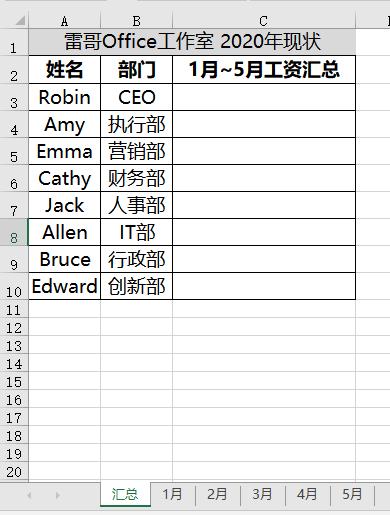
Step1:选定需要求和的数据区域;
Step2:输入=sum(
Step3:选中需要求和的第一个工作表,也就是1月工资表,然后按住SHIFT键不放,选中最后一个需要求和的工资表,也就是5月;
Step4:选中1月的需要求和的第一个单元格;
Step5:添加sum函数的右边括号部分“)”,然后按住“CTRL+ENTER回车键”即可汇总求和。
求和后的公式,感兴趣的朋友可以研究下表现形式。
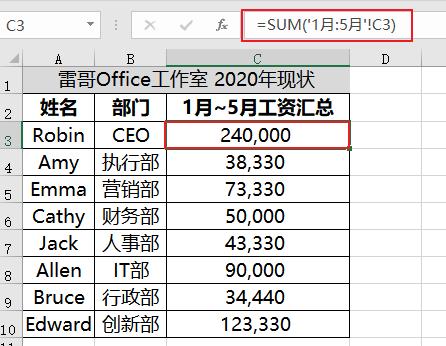
详细操作过程详见动图:
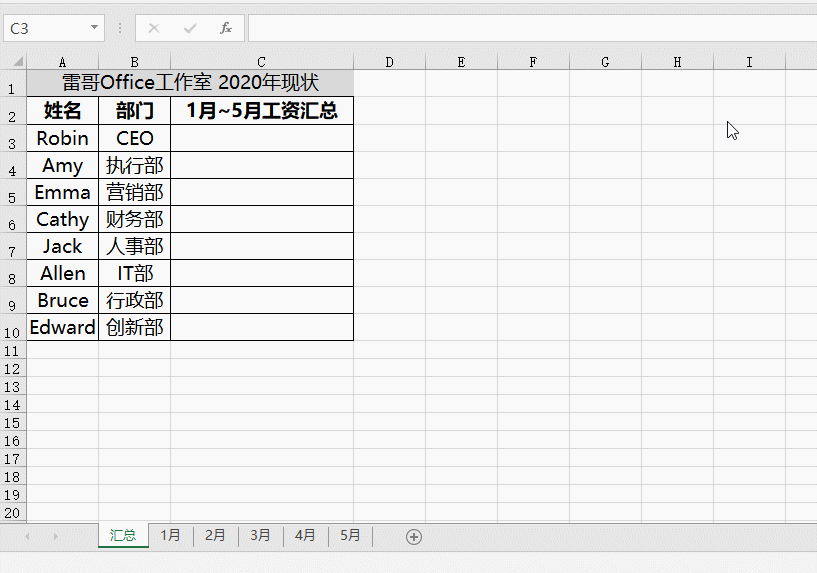
如此之快的求和速度,是不是很惊喜,是不是很意外?
今天分享的内容,你学会了吗?另外你知道这些方法的原理是什么吗?欢迎讨论,也欢迎提问。
【福利赠送】
1.关注@雷哥office,免费get 更多的️职场干货、Excel技巧、办公神器。
2.点击头像私信「模板」,免费获取100+套PPT模板!





















 5950
5950

 被折叠的 条评论
为什么被折叠?
被折叠的 条评论
为什么被折叠?








